![]()
Beim Klick auf das Icon ![]() öffnet sich die Iconleiste für die Bewehrungsfelderbearbeitung:
öffnet sich die Iconleiste für die Bewehrungsfelderbearbeitung:
Die Vorgaben für die Bewehrungsfelder finden Sie im Deckensetup.
Mit dem Klick auf ![]() und dem anschließenden Klick in den Raum prüft das Programm die unterschiedlichen
und dem anschließenden Klick in den Raum prüft das Programm die unterschiedlichen
Stützweiten und teilt den Raum dementsprechend in verschiedene Bewehrungsfelder.
Ausgangssituation:

Nach Klick in den Raum wird der Raum (hier im Beispiel) in 2 Bewehrungsfelder geteilt und das aktive
Bewehrungsfeld gelb markiert:
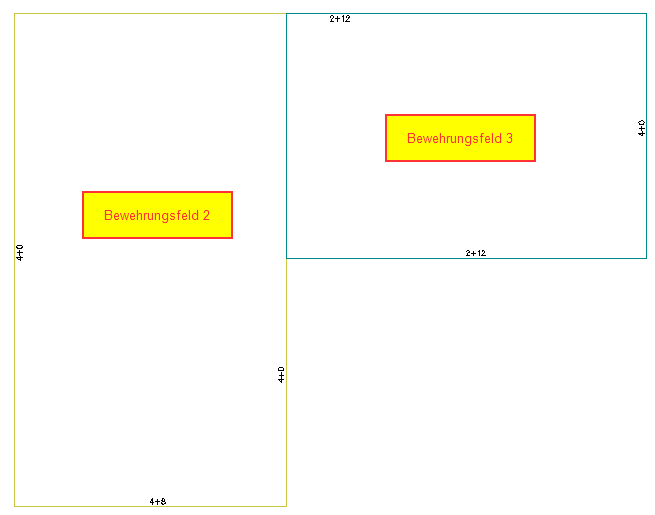
Gleichzeitig öffnet sich der Bemessungsdialog für das aktive Bewehrungsfeld:
Die genaue Erläuterung des Parameterdialogs finden Sie hier.
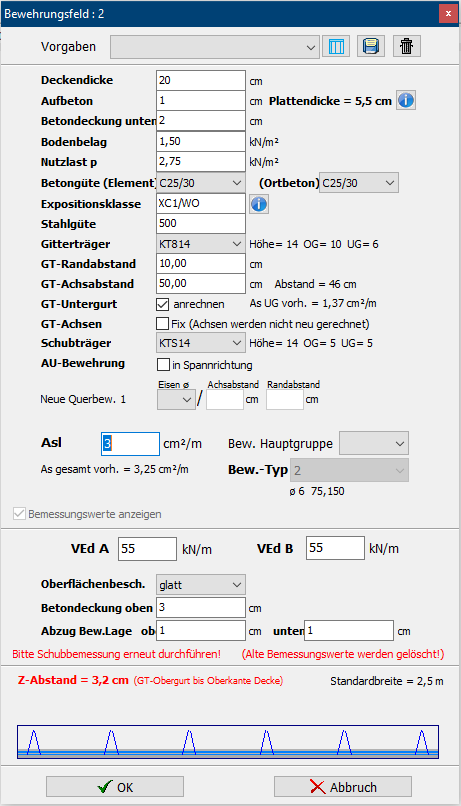
Tragen Sie die Werte nach Ihren Vorgaben ein, ändern Sie vorhandene ab oder wählen Sie durch Klick
auf "Vorgaben" eine vorhandene Vorlage aus:
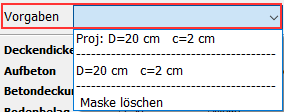
Ist im Projekt (wie hier im Beispiel) bereits ein Bewehrungsfeld vorhanden, können diese Werte einfach übernommen werden.
Nach Klick auf ![]() öffnet sich der Dialog für das zweite Bewehrungsfeld:
öffnet sich der Dialog für das zweite Bewehrungsfeld:
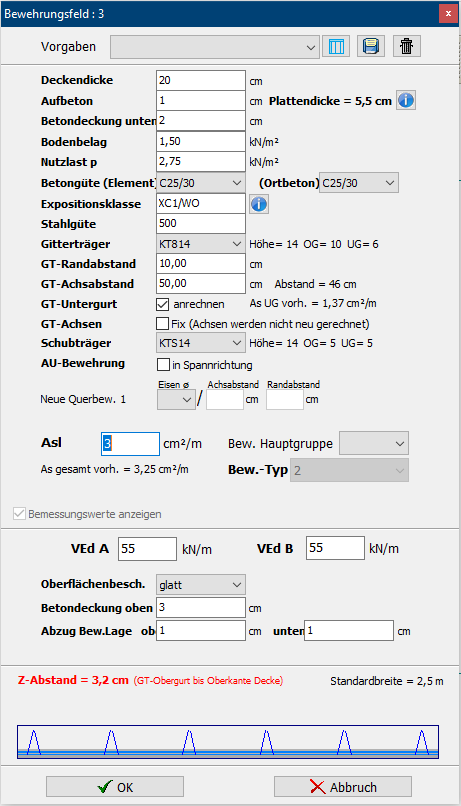
Nach dem Klick auf ![]() werden die Parameter den jeweiligen Platten zugeordnet:
werden die Parameter den jeweiligen Platten zugeordnet:
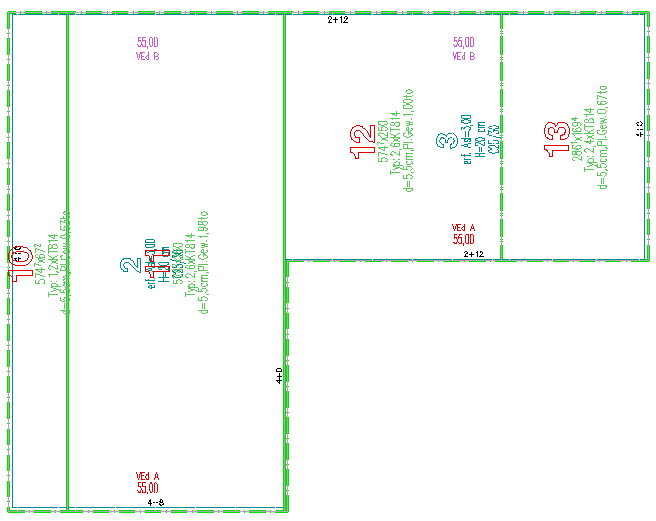
Mit Klick auf ![]() und anschließendem Klick in den Raum öffnet sich sofort der Bemessungsdialog.
und anschließendem Klick in den Raum öffnet sich sofort der Bemessungsdialog.
Im Gegensatz zu "BewFeld 1" werden dabei alle Platten im Raum gleich bewehrt.
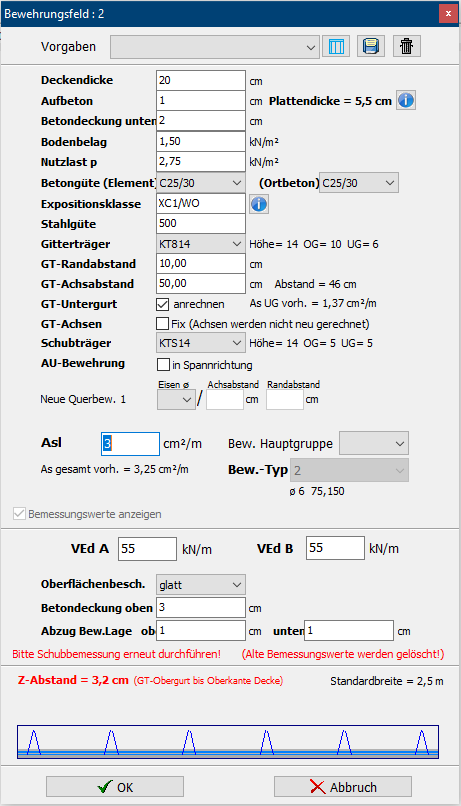
Nach dem Klick auf ![]() werden die Parameter den jeweiligen Platten zugeordnet:
werden die Parameter den jeweiligen Platten zugeordnet:
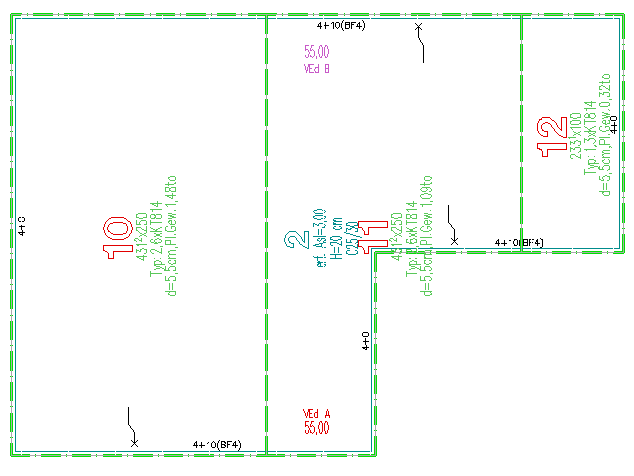
Mit Klick auf ![]() haben Sie die Möglichkeit, die Nummerierung der Bewehrungsfelder zu ändern.
haben Sie die Möglichkeit, die Nummerierung der Bewehrungsfelder zu ändern.
Die Parameter für die Bewehrungsfelder bleiben dabei unverändert!
Sie können entweder alle oder einzelne Bewehrungsfelder auswählen:
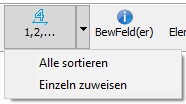
Anschließend öffnet sich ein Dialogfeld für die Eingabe der Startnummer:
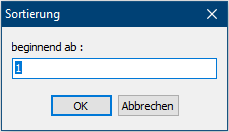
Geben Sie die gewünschte Startnummer ein und klicken Sie auf OK. Die Nummerierung der
Bewehrungsfelder wird dann geändert.
Mit dem Klick auf ![]() können Sie schnell die Parameter der Bewehrungsfelder anzeigen und
können Sie schnell die Parameter der Bewehrungsfelder anzeigen und
abändern.
Für einzelne Bewehrungsfelder klicken Sie das gewünschte Feld an und der Eingabedialog öffnet sich:
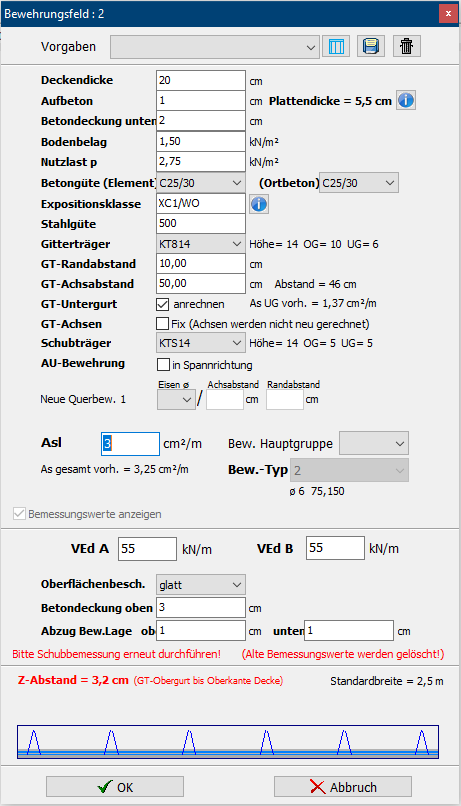
Mehrere Felder können Sie durch aufziehen eines Rechtecks auswählen. Erkannte Felder werden dabei
grau markiert:
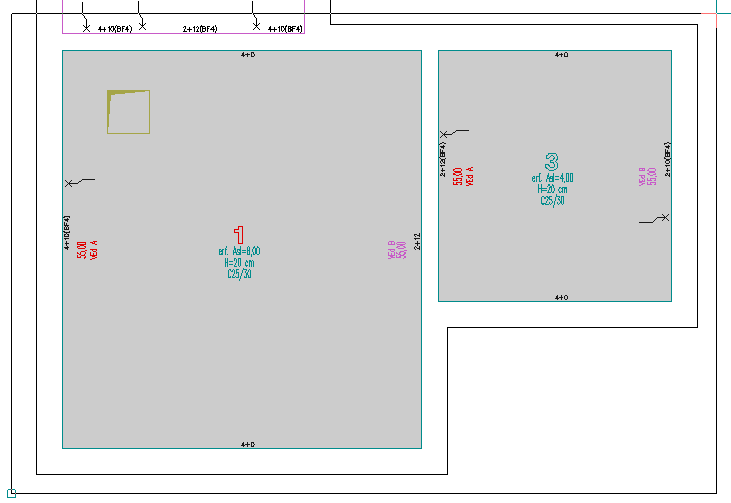
Der Bemessungsdialog sieht hier etwas anders aus. Sie haben die Möglichkeit, die angezeigten Werte durch
Klick auf ![]() auf alle markierten Bewehrungsfelder zuzuordnen.
auf alle markierten Bewehrungsfelder zuzuordnen.
Der Klick auf ![]() ordnet die Werte nur dem (in diesem Beispiel) Bewehrungsfeld 1 zu.
ordnet die Werte nur dem (in diesem Beispiel) Bewehrungsfeld 1 zu.
Danach ändert sich die Knopfbeschriftung (in diesem Beispiel) auf ![]()
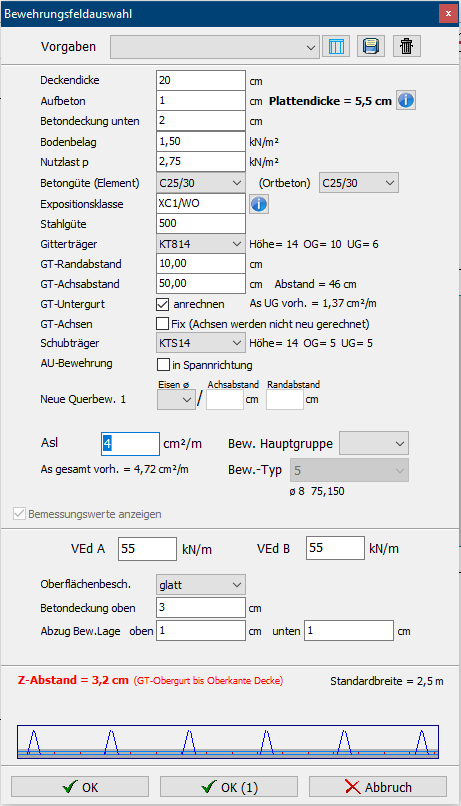
Wollen Sie nur einzelne (oder mehrere) Elemente ändern klicken Sie auf ![]()
Wählen Sie einzelne Elemente durch Klick aus oder mehrere durch aufziehen eines Rechtecks.
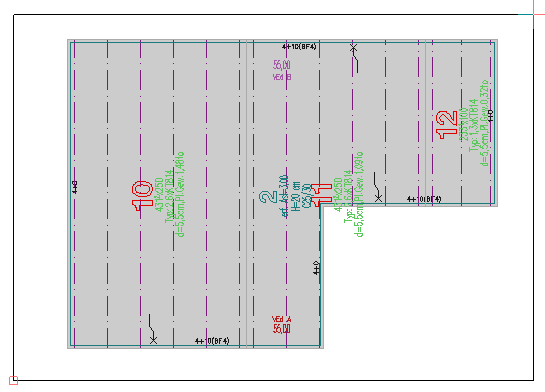
Hinweis: Dieser Menüpunkt dient nur der Information! Änderungen bitte über den Knopf ![]() vornehmen!
vornehmen!
Mit dem Klick auf ![]() haben Sie die Möglichkeit, die Abstände der Gitterträgerachsen anzupassen.
haben Sie die Möglichkeit, die Abstände der Gitterträgerachsen anzupassen.
Klicken Sie die gewünschte Platte an, um den Änderungsdialog zu öffnen:
Vorher:
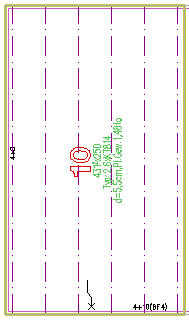
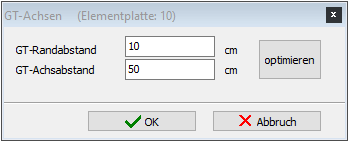
Nach der Änderung der Werte werden die Gitterträger sofort geändert angezeigt:
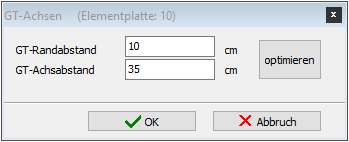
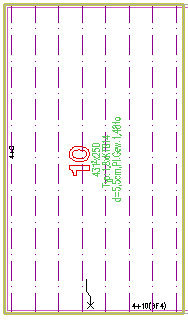
Der Klick auf ![]() optimiert die Gitterträgerverteilung.
optimiert die Gitterträgerverteilung.
Der Klick auf ![]() weist die neue Gitterträgerverteilung endgültig zu.
weist die neue Gitterträgerverteilung endgültig zu.
Mit ![]() brechen Sie die Aktion ab.
brechen Sie die Aktion ab.
